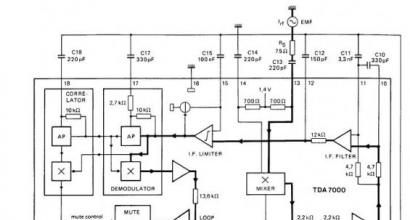Программа для чтения мдф и мдс файлов. Файлы в формате MDF и MDS — чем их открыть? Работа с программой UltraISO
– Игорь (Администратор)Существует достаточно много различных форматов файлов и новичкам легко запутаться в них. К примеру, далеко не все знают, что кроме ISO формата есть и другие архивные файлы. Поэтому в рамках данной статьи я расскажу вам что собой представляют и как открывать mdf и mds файлы.
Итак, приступим.
Примечание: Если вас интересует только как открыть mdf файл, то внизу статьи есть соответствующее видео.
Для чего нужны файлы с расширением mdf и mds?
Формат MDF или же Media Disc Image File предназначен для хранения образов CD и DVD дисков. Другими словами, архивный файл, внутри которого хранятся все данные, примерно так же, как это происходит с ISO файлом. Поэтому файл MDF обычно имеет достаточно большой размер. Вместе с этим файлом в комплекте всегда идет небольшой файл с расширением MDS, в котором хранятся все специфические данные об изначальном диске. Чтобы данные с диска можно было использовать, нужны оба эти файла.
Примечание : Некоторые программы используют данный формат для хранения своей информации. Поэтому, перед тем, как пытаться их открывать, советую убедится в наличии mds файла с тем же именем.
Чем открыть mds файл?
Как уже говорилось, MDS файл хранит метаданные о диске, а именно заголовок CD или DVD, данные о дорожках и прочее. Поэтому открыть его без файла MDF, внутри которого находятся сами данные, нельзя. Так, что если вы услышали фразу "чем открыть mds файл", то стоит подразумевать mdf файл, о котором и пойдет речь далее.
Примечание : Важно понимать, что MDS файл хоть и не открывают, он все равно должен находится рядом с MDF файлом.
Как открыть mdf файл?
По умолчанию, Windows 7 не имеет инструментов для открытия mdf файла, поэтому необходимо использовать программы для эмуляции CD и DVD дисков (внутри обзора есть все необходимые ссылки на программы). В принципе, вы можете воспользоваться любой из них, но в рамках данной статьи я покажу вам как это можно сделать с помощью Daemon Tools. Выбор был остановлен на ней потому, что она проста, поддерживает русский язык и с ней очень просто обращаться.
Открываем mdf файл с Daemon Tools
Прежде всего, скачайте данную программу из обзора, ссылка на который была оставлена чуть выше, или же введите в поисковике "Скачать Daemon Tools Lite". Учтите, что нужна именно Lite версия, так как остальные являются платными.
Во время шагов мастера установки, обязательно убедитесь, что выла выбрана "Бесплатная лицензия", как показано ниже

После того, как программа будет установлена, внизу в области уведомлений (трее) появится иконка с молнией в кружке, которая предназначена для быстрого доступа к Daemon Tools. Теперь, вам необходимо щелкнуть по иконке правой кнопкой мыши и выбрать следующее "Виртуальные приводы" -> "Добавить виртуальный SCSI привод", затем подождать того момента, когда привод будет создан (может потребоваться некоторое время).

Теперь когда привод создан, вы можете загрузить в него файл mdf. Для этого снова щелкаете правой кнопкой мыши по иконке и выбираете "Виртуальные приводы" -> "Привод 0:" -> "Монтировать образ...". После этого откроется окно, где необходимо будет выбрать ваш mdf файл.

После этого в созданном приводе будет доступна вся информация из mdf файла, другими словами CD или DVD диск. Например, если вам дали образ с бесплатной игрушкой, то, вероятнее всего, появится окошко для выбора действия (автозапуск, открыть как каталог и прочее). Если же ничего не появилось, то открываете в проводнике соответствующую букву диска (она указана рядом с выбранным приводом в меню). Например, если посмотреть на рисунок выше, то "Привод 0:" это диск буквой "F".
И на закуску, соответствующее видео.
Как открыть файл mdf самостоятельно
В этой статье мы разберём такой вопрос, как открыть файл mdf или mds. Файлы имеющие расширение mdf или mds, являются виртуальными образами cd и dvd дисков . Для чего они нужны?
Также советуем ознакомиться со статьёй как открыть файл pdf . Формат электронных книг, журналов pdf очень популярный и информаци. о том, как с ним работать стоит знать.
Во-первых давайте разберём, что такое виртуальный образ
Это скопированный на компьютер диск, только с той особенностью, что он сделан в виде образа. Образ это виртуальная копия диска. За чем они нужны?

Ну вот смотрите, купили Вы, например диск с игрой. Установили её, а поскольку игры часто требуют для запуска наличие диска в дисководе, то, как только Вы захотели поиграть в эту игру нужно обязательно достать диск из коробки и вставить в дисковод.
Ну для начала это неудобно, каждый раз доставать диск из дисковода.
Потом в следствии того, что Вы достаёте диск, он понемногу царапается и со временем может или попросту не читаться или принять плохой эстетический вид, то есть будет поцарапан.
А так Вы сделали один раз его виртуальный образ и можно положить на полочку и вообще больше не трогать. А виртуальный образ очень легко, за пару щелчков поставить в виртуальный привод и спокойно играть в игру.
Или, например Вам просто дали посмотреть диск с фильмом, то можно сделать с него виртуальный образ, а потом записать его на чистый диски и хранить на полке. То же самое и с другими дисками — фильмы, музыка и так далее.
Такой момент, при создании виртуального образа диска, получается два файла.mdf и.mds:
- В файле.mdf содержится сам образ диска, он и имеет основной размер и его нужно добавлять в программу для считывания с него информации
- А в файле.mds только заголовок и размер его совсем маленький всего только килобайты и поэтому с него не стоит запустить образ
Итак, теперь, нам ясно, что это за тип файлов, теперь нужно определить какие программы открывающие файл mdf используются для этого.
Вот список программ которыми можно открыть.mdf:
- Alcohol 120%
- IsoBuster
- Virtual CloneDrive
Такими основными программами можно открыть.mdf файлы. Мы в этой статье откроем такой тип файлов программой Daemon Tools. Потому, что:
- Она сейчас самая популярная среди программ для работы с виртуальными образами
- Очень проста и удобна в использовании
- Так же в этой программе можно легко работать с.iso виртуальными дисками, самыми сейчас распространёнными (этот тип файл разберём в этой статье)
И так, скачать эту программу можно в интернете , перейдя в любой поисковик и введя "Daemon Tools скачать" на официальный или популярный доверенный сайт , там нужно промотать вниз и нажать «Download»:

Далее появится окно загрузки, в котором нажимаем на кнопку «Сохранить файл» и сохраняем где-нибудь у себя на винчестере, например на рабочем столе, если у Вас браузер Mozilla Firefox , то ищем в его папке «Загрузки»:

И так, скачали программу Daemon Tools, теперь нужно её установить.
Находим её, там куда скачали и запускаем. Нажимаем «Далее»:

В следующем окне нажимаем «Принимаю». Теперь делаем выбор, если готовы заплатить за платную версию, то сразу нажимаете «Далее». Если платить не хотите, то выбираем строкой ниже «Бесплатная лицензия» и нажимаем «Далее»:

В следующем окне выбираем компоненты установки программы, оставляем, как на картинке:

Ну и наконец осталось указать путь установки, здесь можно ничего не менять, сразу нажимаем «Установить». Теперь Вы можете лицезреть процесс установки программы. Всё установка завершена, осталось только убрать ненужные галочки и оставить одну нужную — самую верхнюю:

Как только нажали «Завершить» сразу начнёт устанавливаться виртуальный привод, на это уйдёт несколько секунд:

Всё программа полностью установлена и готова к работе:

Теперь нам нужно произвести небольшую настройку, чтобы программа видела.mdf файлы. Для этого переходим в область возле часов справа внизу, там после установки программы появился её значок. Нажимаем на него правой кнопкой и наводим курсор на «виртуальные приводы» и нажимаем там на «Добавить виртуальный SCSI привод»:

Появится вот окно, нажимаем установить:

После установки данной настройки, появится окно с предложением перезагрузить компьютер для того, чтобы настройки вступили в силу — соглашаемся на перезагрузку:

Открывать ею виртуальные образы можно таким способом: нажимаете «Добавить образ»:

И ищите, где у Вас на жёстком диске лежит необходимый Вам образ, выделяете его и нажимаете «Открыть»:

Образ подгружается в программу, но теперь его нужно смонтировать на виртуальный привод, который появился после установки программы, у меня это диск «g» возле диска «f» для привода дисков.
И так, чтобы смонтировать нажимаем на появившийся образ диска в программе и выбираем «Монтировать»:

Всё после того, как выбрали монтировать, должно всё появится. Если Вы монтировали диск с игрой, то должна появится автозагрузка игры. Если не появилось ничего, то переходим в Total Commander или «мой компьютер» и заходим там на виртуальный диск «g» (он выглядит, как обычный дисковод). Может у кого-то будет и другой диск просто по нажимайте и на другие диски в виде привода дисков. Вот так мы разобрали с Вами вопрос как открыть файл mdf.
После скачивания mdf или mds файла у некоторых пользователей появляются трудности, чем открыть файл формата MDF. Это образ диска. В последующем можно распаковать и записать его специальным программным обеспечением на определенный носитель. Для этого придется загрузить его на устройство, установить и запустить.
Что означает формат MDF
Используя данный формат, сохраняют образы дисков. Вместе с MDF создается и MDS, включающий метаданные содержимого. Например, если вы купили компакт-диск с игрой или кинокартиной, и у вас появилась потребность скопировать его на ПК, то поможет это сделать специальное программное обеспечение. На вашем устройстве останется копия, которая ничем не отличается от оригинального продукта. Открыть ее можно, дважды щелкнув по значку игры или фильма.В операционной системе Windows 10 есть собственная утилита для распаковки образов дисков. Однако расширение MDF в нем не поддерживается.
Вследствие этого требуются специальное программное обеспечение, благодаря которому можно открывать этот формат. Другого способа смонтировать файл на виртуальный привод не существует.
Список программ для открытия MDF файла
Есть множество программных продуктов, которые открывают данный формат. Мы отобрали лучшие из них, отличающиеся многофункциональностью и простым интерфейсом.Alcohol 120%
Первый инструмент, который мы рассмотрим, – это Alcohol 120%. Софт создан для копирования и записи дисков на платформе Windows. Он поддерживает множество графических файлов, в том числе MDF. Программа платная, но есть 30-дневная пробная версия. После скачивания и установки, которая потребует перезагрузки компьютера, можно использовать Alcohol 120% для открытия, создания и записи этого расширения: Выполнив эти шаги, вы сможете смонтировать игру или другой медиа-продукт на созданный привод или открыть нужный формат, дважды нажав на него мышью.
Выполнив эти шаги, вы сможете смонтировать игру или другой медиа-продукт на созданный привод или открыть нужный формат, дважды нажав на него мышью.Если вы хотите записать файл с этим расширением, вместо вышеуказанных действий: 
DAEMON Tools Lite
Если вы выбрали эту программу, то сможете поместить файл данного формата на виртуальный носитель, чтобы пользоваться им как жестким диском, вставленным в ПК. Продукт доступен для Windows. Есть платная профессиональная версия. Также существует бесплатная утилита Lite, которую можно свободно скачать и установить на ПК. Оба варианта включают дополнительные функции.При открытии, когда появится главный экран программного обеспечения, вы сможете прикрепить требуемое расширение, чтобы исследовать содержимое без необходимости копирования на диск: Вы увидите его как новый привод в соответствующем разделе своего ПК или ноутбука.
Вы увидите его как новый привод в соответствующем разделе своего ПК или ноутбука.
Также формат можно распаковать, использовав контекстное меню: 
UltraISO
Если вы предпочитаете выбирать полностью бесплатное решение, чтобы открыть MDF файл, вы также можете воспользоваться программой UltraISO. Она надежно работает с расширением этого типа. Эта известная утилита для Windows, специально применяется для копирования и записи:Для монтирования требуется зайти в меню и выполнить поиск нужного расширения на ноутбуке или ПК. После этого в диалоговом окне следует нажать на команду «Монтировать». Требуемый формат отобразится в виртуальном дисководе.
PowerISO
PowerISO схожа с предыдущим программным продуктом, но выделяется более дружественным интерфейсом в отличие от UltraISO. Для распаковки нужного формата необходимо зайти в меню и выбрать команду «Открыть». Записанный ранее файл возникнет в виртуальном дисководе ПК. Удалить его можно, щелкнув правой кнопкой мыши по нему и воспользовавшись командой «Извлечь».Файл этого расширения открывается на созданном приводе благодаря вышеуказанному софту. Записать его на новый компакт-диск может только программа Alcohol. Остальные утилиты лишь монтируют его на созданный ими же виртуальный носитель.
Вопрос «чем открыть файлы с расширениями MDF и MDS» часто возникает после скачивания программы или игры с торрент-трекеров, можно их открыть стандартными средствами или . Файлы такого формата – виртуальные образы CD и DVD дисков, созданные специальной утилитой, открыть их можно с помощью виртуального привода.
Программы для запуска файлов формата MDF и MDS
Для запуска файлов с расширением МДФ можно использовать различные программы. Приведем список самых популярных, их с легкостью можно скачать бесплатно с нашего сайта.
Alcohol 120%
– популярный эмулятор, родной для этих форматов. Есть бесплатная вариация программы – . С его помощью возможно не только распаковать образы МДФ, но и создать их, а так же выполнить прямое копирование с диска на диск. Есть ограничение по числу виртуальных приводов - максимум 31.
Daemon Tools
– еще один популярный эмулятор. Бесплатная версия - . Программа поможет пользователю создать, смонтировать и удобно хранить образы дисков, притом не только CD и DVD, но и HDD.
UltraISO
– программа для создания, редактирования и конвертирования CD/DVD образов разных форматов, включая MDF и MDS. Есть функции записи и копирования дисков, создания загрузочных флэшек. Возможно совместное использование с Alcohol 120% и Daemon Tools.
Менее популярные программы для открытия MDF файлов
В рабочем окне программы значок «+», либо «эмулировать» или «монтировать образ». Нажав на эту клавишу появится адресная строка в которой указываем положение файла MDF – нажимаем «открыть». В некоторых случаях для открытия MDF надо дважды щелкнуть мышью по файлу.

Чем открыть MDF и MDS в Windows 7 и Windows 8
В седьмой сборке нет стандартных утилит для работы с образами, поэтому придется скачивать перечисленные выше программы и открывать через них.

Чем открыть MDF и MDS в Windows 10
Для этой серии ОС тоже действуют перечисленные программы. Можно попробовать такой обходной вариант, как открыть MDF файл в Windows 10 через изменение расширения вручную. После нажатия на иконку файла правой кнопкой мыши выберите «Переименовать», уберите после названия «.mdf» и напишите «.iso». После этого нажмите двойным щелчком. Этот способ может подойти также для Mac OS, так как в таких системах установлены стандартные утилиты для чтения ISO.
Общее описание формата MDF и MDS
MDF и MDS – типы файлов, которые практически неотделимы друг от друга. Это – виртуальные образы компакт-дисков форматов CD/DVD. Образ – цифровая копия физического носителя. Тот же диск, который существует, только в цифровом пространстве в виде файла на жестком диске или ином носителе информации.

Образы оптических дисков выполняют функции:
- Резервное копирование – при необходимости создать копию с имеющегося диска создается образ и помещается на компьютере. В случае утери физического носителя информация все равно остается на цифровой копии. При запуске компьютер воспримет такой файл как полноценный компакт диск. Образ создается не только с компакт-дисков, но и с любых носителей, даже с жесткого диска компьютера.
- Передача информации – диск зачастую сложно лично передать другому человеку, тогда как цифровую копию можно переслать по интернету или разместить в открытом доступе.
- Работа с несколькими дисками одновременно – представьте, что в компьютере один дисковод, а работать нужно с несколькими. Создание образов позволит использовать их одновременно. У новых компьютеров и моноблоков чаще дисководов нет. Однако если для работы надо извлечь информацию с диска, цифровой образ поможет это сделать.
- Тиражирование содержимого – образы дисков нужны для размножения содержимого с сохранением функций. Например, скопировав с диска-установщика ОС файлы на другой, второй диск не станет выполнять функции первого – скопируется информация, но не файловая система. Эмуляторы копируют и файловую систему носителя.
Форматы MDF и MDS разработали для программы Alcohol. MDF – непосредственно содержимое, MDS – дополнительная информация о носителе.

Здравствуйте, дорогие читатели! Сегодняшний разговор будет о том, что такое формат mdf и чем же его открывать, какие программы нужны для этого? Я думаю, что многие сталкивались с подобным форматом файлов, поэтому давайте рассмотрим эту тему поподробнее… А кто на этом сайте впервые, советую подписаться, тут есть интересные и легкие статьи, которые облегчат вам работу с компьютером! Ну что ж начнем!
MDF (Media Disc Image File) — это виртуальный диск, который хранит в себе какие-то файлы, прямо как оптические диски. Чаще всего на него записывают компьютерные игры или программы.
— программа, которая может создавать и открывать виртуальные диски, а также записывать образы на оптические диски. Еще есть бесплатный аналог Alcohol 53%.
Эта программа позволяет открыть файлы mdf двумя способами.
Способ 1.
Можно смонтировать образ прямо из Проводника:
- Кликните правой кнопкой мышки по файлу.
- В появившемся списке выберите «Смонтировать образ».

В папке «Мой компьютер» появится виртуальный дисковод с вашим смонтированным образом диска.

Способ 2.
- Зайдите в эту .
- Откройте меню «Файл» .
- Кликните на пункт «Открыть».
- В Проводнике найдите нужный вам файл.
- Затем выделите этот файл mds.
- Нажмите «Открыть».
- Кликните правой кнопкой мыши на файл в программе.
- Выберите «Смонтировать на устройство».

Ну вот и все, мы разобрали 2 способа, как открыть mdf. Было достаточно просто, неправда ли?
А если вы вдруг захотите удалить образ , тогда вам нужно выполнить некоторые действия:
- Открывайте «Мой компьютер ».
- Выберите «Извлечь ».
Еще одна программа, которая может открыть mdf.
UltraISO — достаточно сильная программа, которая примерно похожа по своему функционалу на Alcohol. Она также умеет работать с виртуальными дисками и записывать их на физические носители.
Давайте я расскажу, как же смонтировать образ вашего mdf.
Приступим:
- Откройте программу UltraISO .
- Нажмите сверху «Файл» ,
- Затем кликните «Открыть».
- Выберите интересующий вас файл.
- Нажмите сверху «Инструменты».
- Выбираем «Монтировать в виртуальном приводе».
- В появившемся окошке жмем «Монтировать».

В папке «Мой компьютер» также появится виртуальный дисковод с вашим смонтированным образом диска.

А для удаления, можете использовать нижеприведенные мной способы!
Способ 1.
- Открывайте «Мой компьютер ».
- Нажмите правой кнопкой мышки на виртуальный дисковод.
- Выберите «Извлечь ».

Способ 2.
- Откройте программу UltraISO .
- Нажмите сверху «Инструменты».
- Выберите «Монтировать в виртуальный привод».
- Появилось окошко, в нем мы кликаем на «Размонтировать».

Ну все, ребят, статья подошла к концу. Я бы хотел знать всё ли у вас получилось, если будет нужна моя помощь, пишите в комментарии, а также не забывайте подписываться на мой блог и не пропускать самые интересные и легкие решения на ваши проблемы!
До новой статьи. Всем пока!